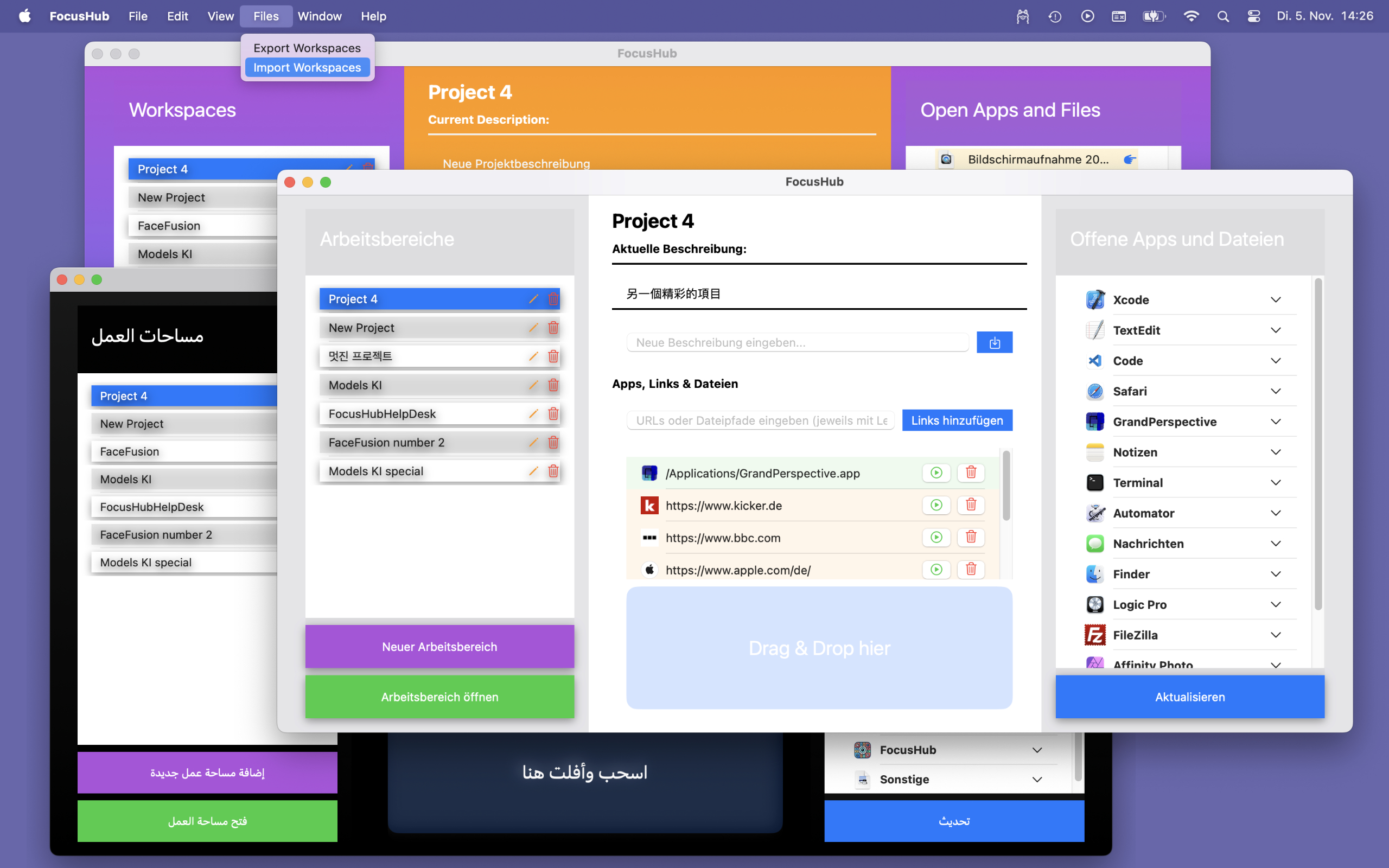FocusHub란 무엇인가요?
FocusHub는 사용자가 애플리케이션, 폴더, 파일 및 웹 링크를 효율적으로 관리할 수 있도록 설계된 다재다능한 워크스페이스 매니저입니다. 이 앱의 주요 목표는 특정 작업이나 프로젝트와 관련된 앱, 링크, 폴더, 파일을 정리하여 워크스페이스를 만들고 이를 한 번의 클릭으로 열 수 있도록 하여 워크플로우를 최적화하는 것입니다.
이 앱은 다양한 프로젝트나 작업 간에 자주 전환해야 하는 사용자에게 이상적입니다. 이를 통해 주의가 분산되는 것을 줄이고 관련 도구와 파일에 집중할 수 있습니다.
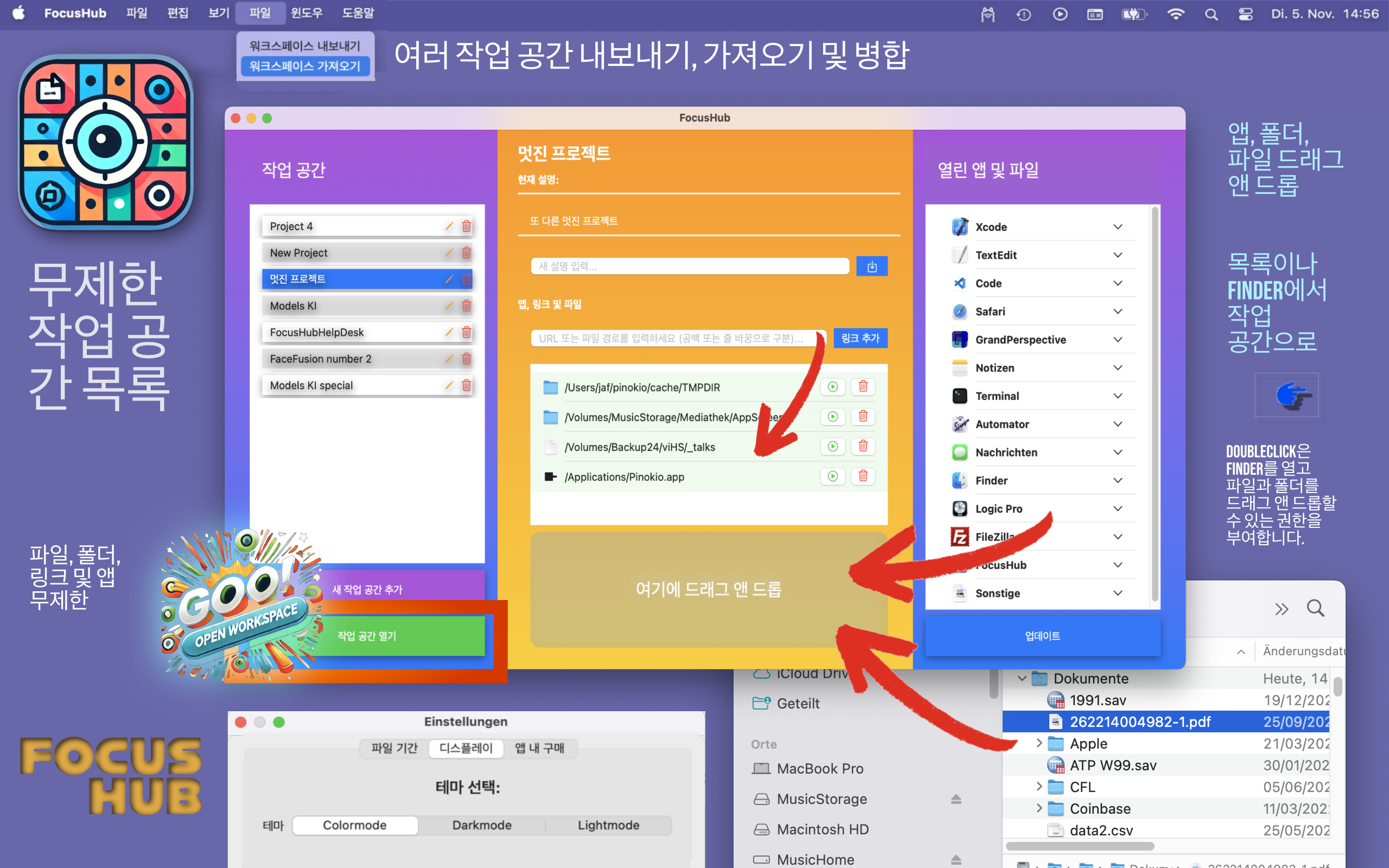
사용자 인터페이스 개요
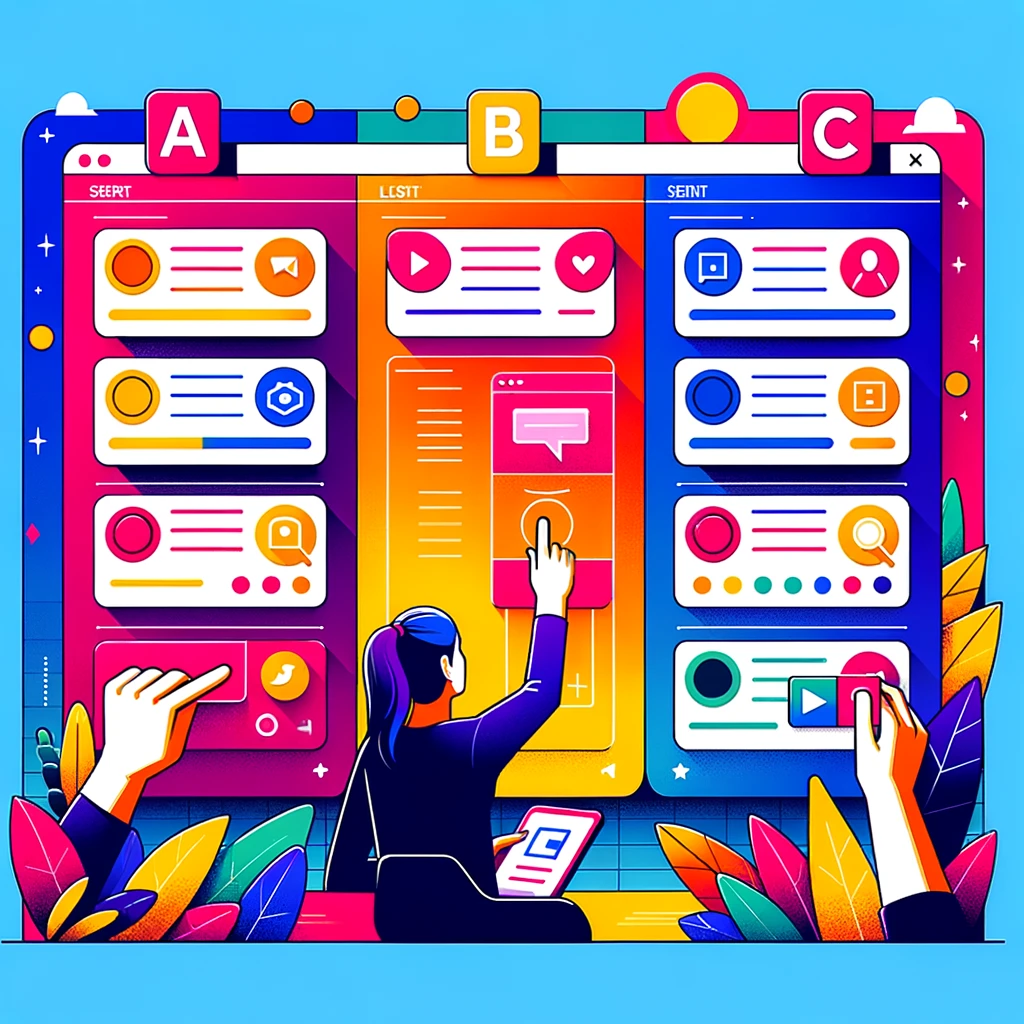
FocusHub의 사용자 인터페이스는 명확하고 직관적으로 설계되어 다음과 같은 주요 영역을 제공합니다:
- 메뉴 바: 상단에 위치하여 일반적인 기능과 도움말 섹션에 빠르게 액세스할 수 있습니다.
- (A) 워크스페이스 목록 (왼쪽): 왼쪽에 저장된 모든 워크스페이스가 표시됩니다. 다양한 워크스페이스 간에 쉽게 전환하거나 새로운 워크스페이스를 만들고 이름을 지정할 수 있습니다.
하단에는 새로운 워크스페이스를 추가하는 버튼이 있으며, 워크스페이스가 선택되면 워크스페이스 내의 모든 객체를 열 수 있는 버튼이 나타납니다. - (B) 워크스페이스 세부 정보 보기 (중앙): 중앙 영역에는 선택한 워크스페이스와 관련된 앱, 링크, 폴더 및 파일에 대한 자세한 정보가 표시됩니다. 여기에 설명을 입력할 수 있습니다.
표시 하단에서는 웹 링크나 링크 목록을 워크스페이스에 추가할 수 있으며, 워크스페이스 목록의 중앙 영역에서 개별 앱, 파일 또는 링크를 열거나 삭제할 수도 있습니다. - (C) 실행 중인 앱과 파일 (오른쪽): 오른쪽에는 현재 열려 있는 애플리케이션, 폴더(“Finder” 및 “기타” 항목으로 표시됨), 그리고 Finder의 “최근 사용 파일”에서 접근 가능한 파일이 나열됩니다. 이 파일들은 열려 있는 앱과 연관되거나 “기타”에 수집됩니다.
첫 번째 단계
FocusHub 설치 및 설정
FocusHub를 설치하려면 Apple App Store에서 애플리케이션을 다운로드하세요. 설치 후 Finder나 Dock에서 FocusHub 아이콘을 클릭하여 앱을 엽니다.
워크스페이스 사용을 위한 첫 단계
앱을 시작한 후 왼쪽 사이드바의 (A)에서 “새 워크스페이스 추가”를 클릭하여 새 워크스페이스를 생성할 수 있습니다. 워크스페이스의 이름을 입력할 수 있는 목록 필드가 생성됩니다. 중앙 상단 영역(B)에서 간단한 설명을 입력하고 저장할 수 있습니다.
워크스페이스가 생성되면 해당 워크스페이스와 관련된 앱, 링크, 폴더 및 파일을 추가할 수 있습니다. Finder에서 중앙 하단 영역(B)의 드래그 앤 드롭 영역으로 파일이나 앱을 드래그 앤 드롭하거나 링크 및 파일을 추가하는 버튼을 사용할 수 있습니다.
오른쪽 영역(C)에서 현재 열려 있는 앱, 연관된 파일 또는 최근에 열린 파일 목록에서 폴더를 드래그 앤 드롭하여 중앙 하단의 해당 영역(B)에 추가할 수 있습니다.
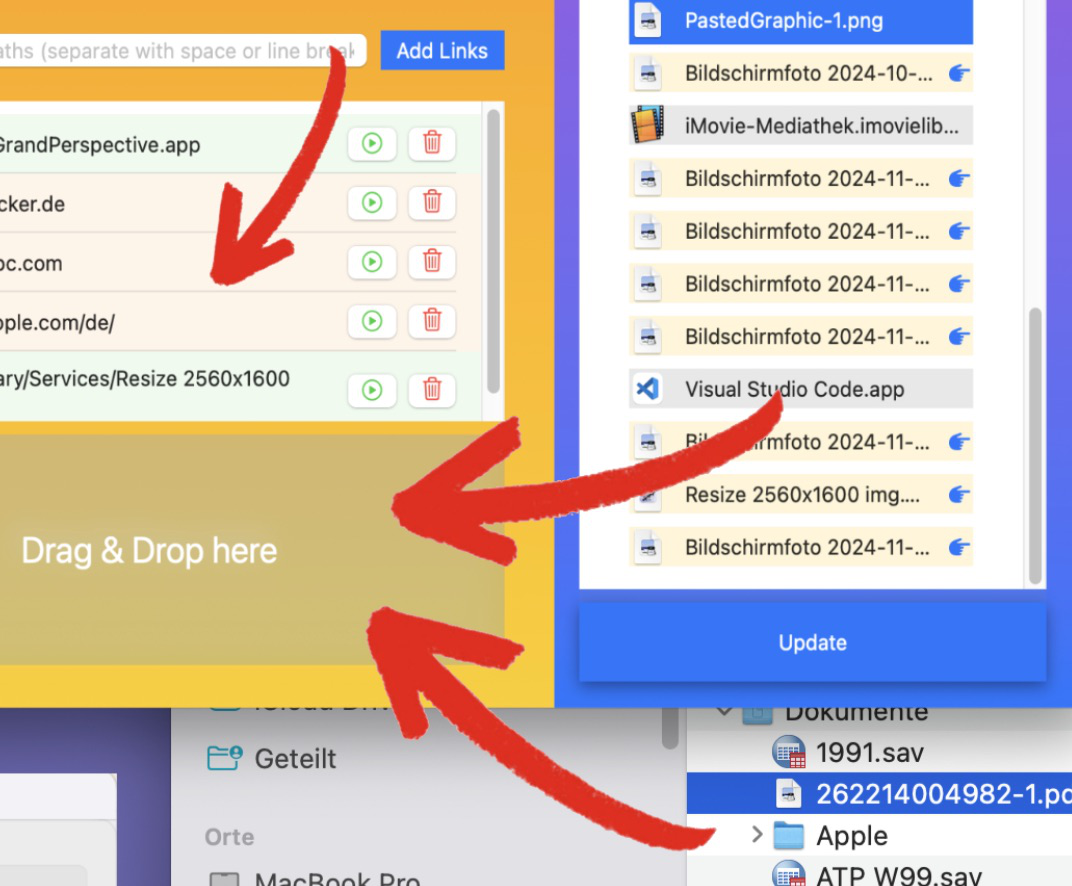
워크스페이스
워크스페이스 생성 및 편집
FocusHub에서는 왼쪽 사이드바에서 “새 워크스페이스” 버튼을 클릭하여 새 워크스페이스를 만들 수 있습니다. 새 목록 필드가 나타나며, 워크스페이스 이름을 입력하고 저장할 수 있습니다.
기존 워크스페이스를 편집하려면 워크스페이스 이름을 클릭하고 중앙 상단 영역에서 설명을 변경하세요.
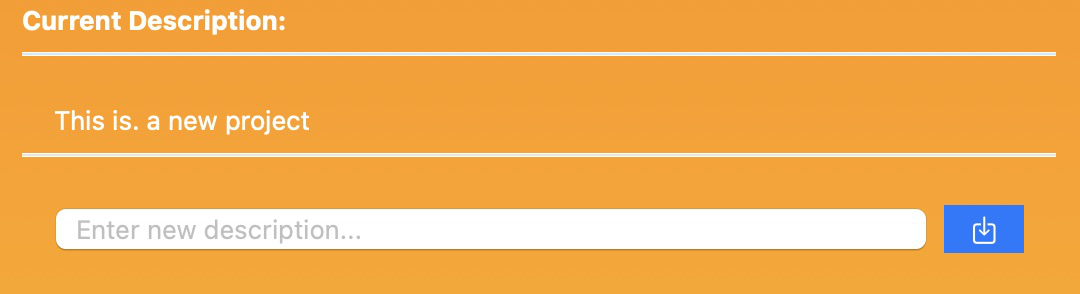
워크스페이스를 삭제하려면 왼쪽 사이드바에서 워크스페이스 이름 옆에 있는 “삭제” 아이콘을 클릭합니다.
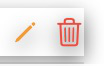
워크스페이스 목록 내보내기, 가져오기 및 병합
FocusHub는 워크스페이스 목록(워크스페이스 내의 모든 항목)을 내보내고 가져오는 기능을 제공합니다. 파일 메뉴에서  내보내기, 가져오기 및 병합 기능을 사용할 수 있습니다.
내보내기, 가져오기 및 병합 기능을 사용할 수 있습니다.
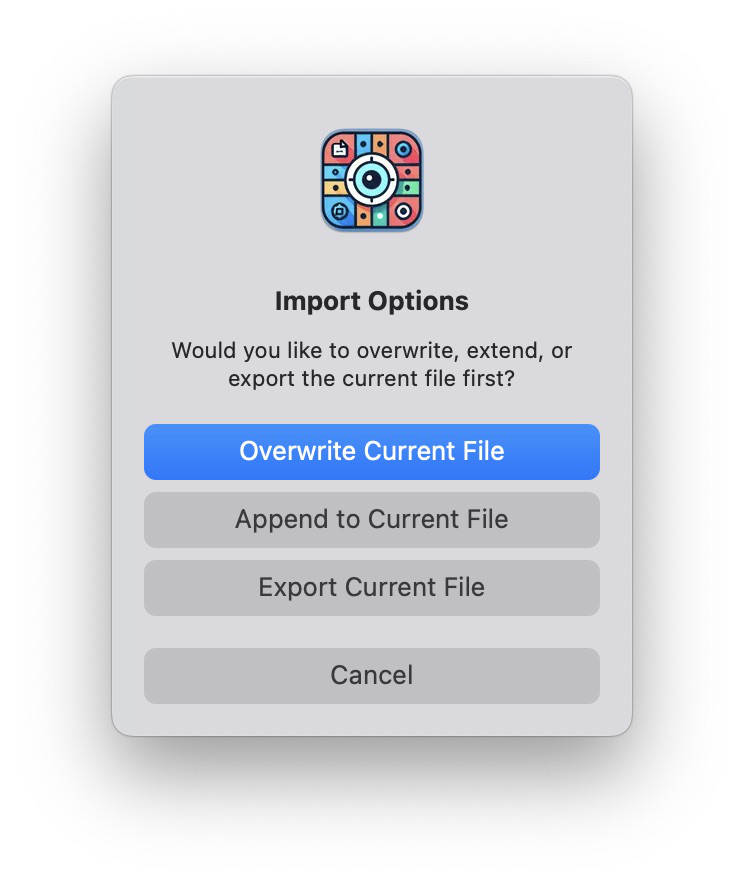
앱, 폴더 및 파일 추가
드래그 앤 드롭으로 앱과 파일 추가
Finder에서 지정된 영역으로 앱, 전체 폴더 또는 개별 파일을 드래그 앤 드롭하여 FocusHub에 직접 추가할 수 있습니다.
입력 필드를 통해 링크 및 파일 추가
입력 필드에 웹 링크를 수동으로 입력할 수 있습니다. “링크 추가”를 누르면 워크스페이스에 추가됩니다.

Finder 또는 오른쪽에서 앱, 폴더 및 파일 추가
오른쪽 사이드바의 손 아이콘  을 사용하여 Finder를 열고 워크스페이스에 개별 또는 여러 파일과 폴더를 추가할 수 있습니다. 이렇게 하면 폴더, 파일 또는 앱을 워크스페이스에 드래그 앤 드롭할 수 있는 권한이 부여됩니다.
을 사용하여 Finder를 열고 워크스페이스에 개별 또는 여러 파일과 폴더를 추가할 수 있습니다. 이렇게 하면 폴더, 파일 또는 앱을 워크스페이스에 드래그 앤 드롭할 수 있는 권한이 부여됩니다.
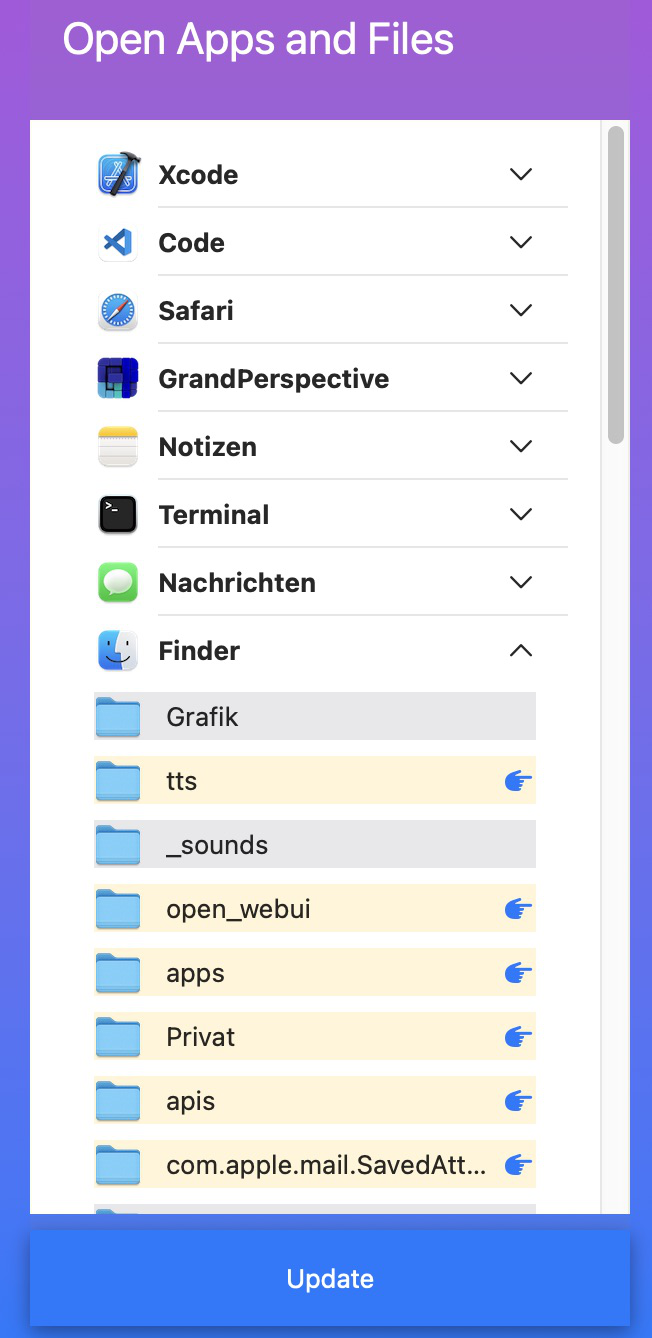
워크스페이스 및 개별 항목 열기 또는 삭제
워크스페이스 열기
워크스페이스 내의 모든 관련 파일, 앱 및 링크와 함께 전체 워크스페이스를 열려면 “워크스페이스 열기”를 클릭하십시오. 연결된 모든 콘텐츠가 자동으로 시작됩니다.
워크스페이스 목록에서 개별 항목 열기
워크스페이스의 각 항목(앱, 폴더, 파일 또는 링크)은 항목 옆의 “열기” 아이콘을 클릭하여 개별적으로 열 수 있습니다.
워크스페이스에서 항목 삭제
개별 항목을 삭제하려면 목록의 각 항목 옆에 있는 “삭제” 아이콘을 클릭하십시오.
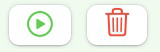
설정 조정
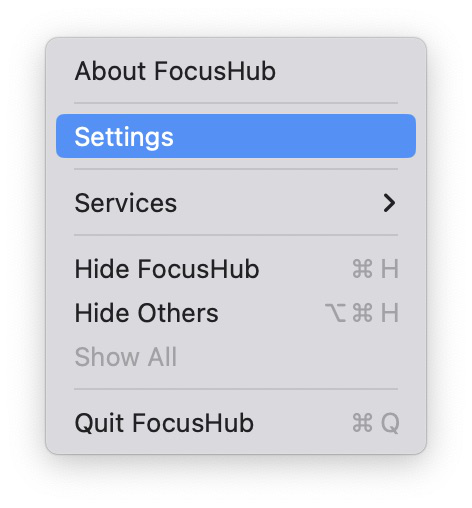
최근 사용한 파일 수 설정
설정에서 오른쪽 사이드바에 표시되는 “최근 사용한 파일” 수를 지정할 수 있습니다.
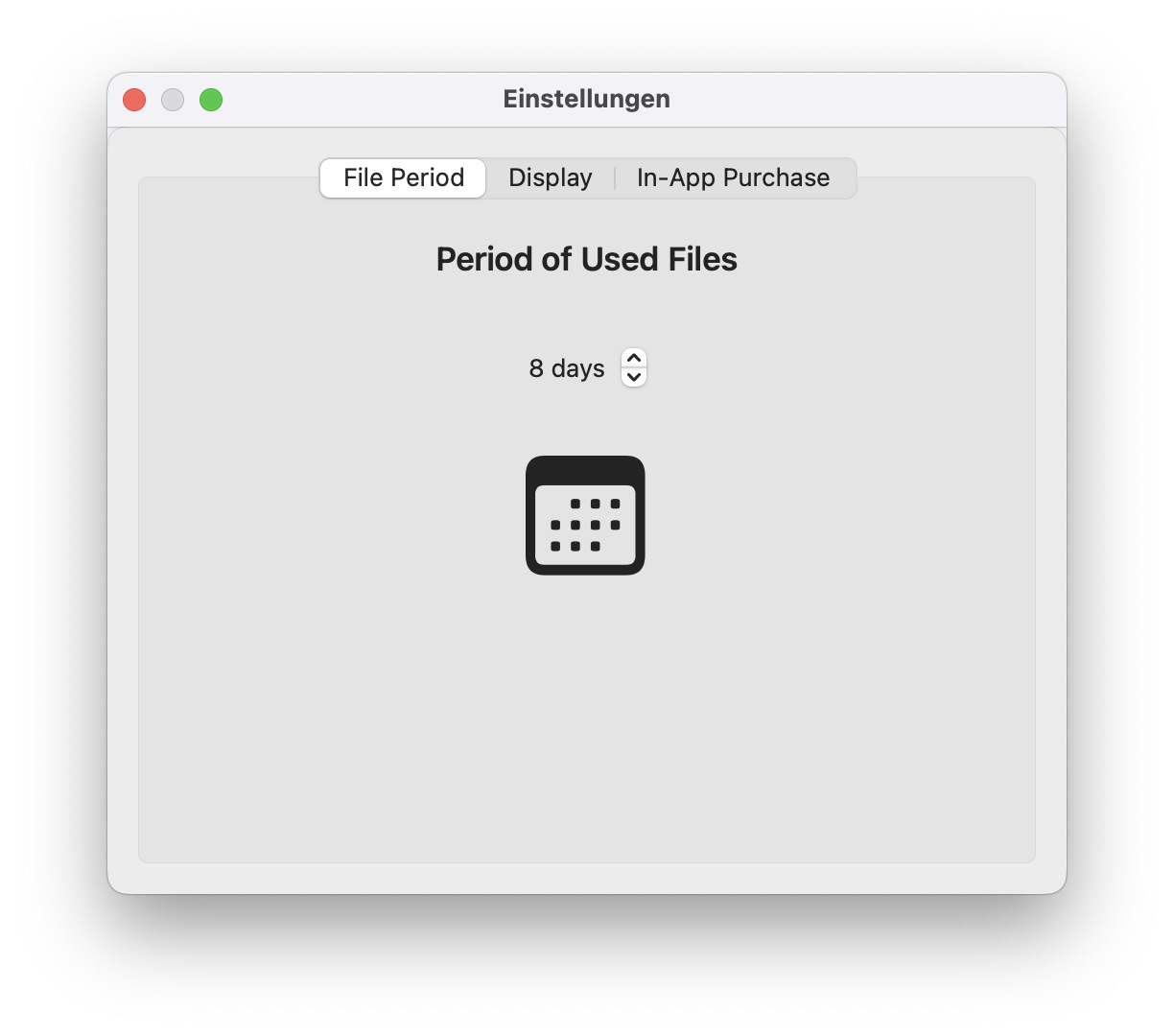
디자인 모드 선택
FocusHub는 컬러 모드, 다크 모드, 라이트 모드의 세 가지 디자인 모드를 제공합니다. 작업 방식에 가장 적합한 모드를 선택하십시오.
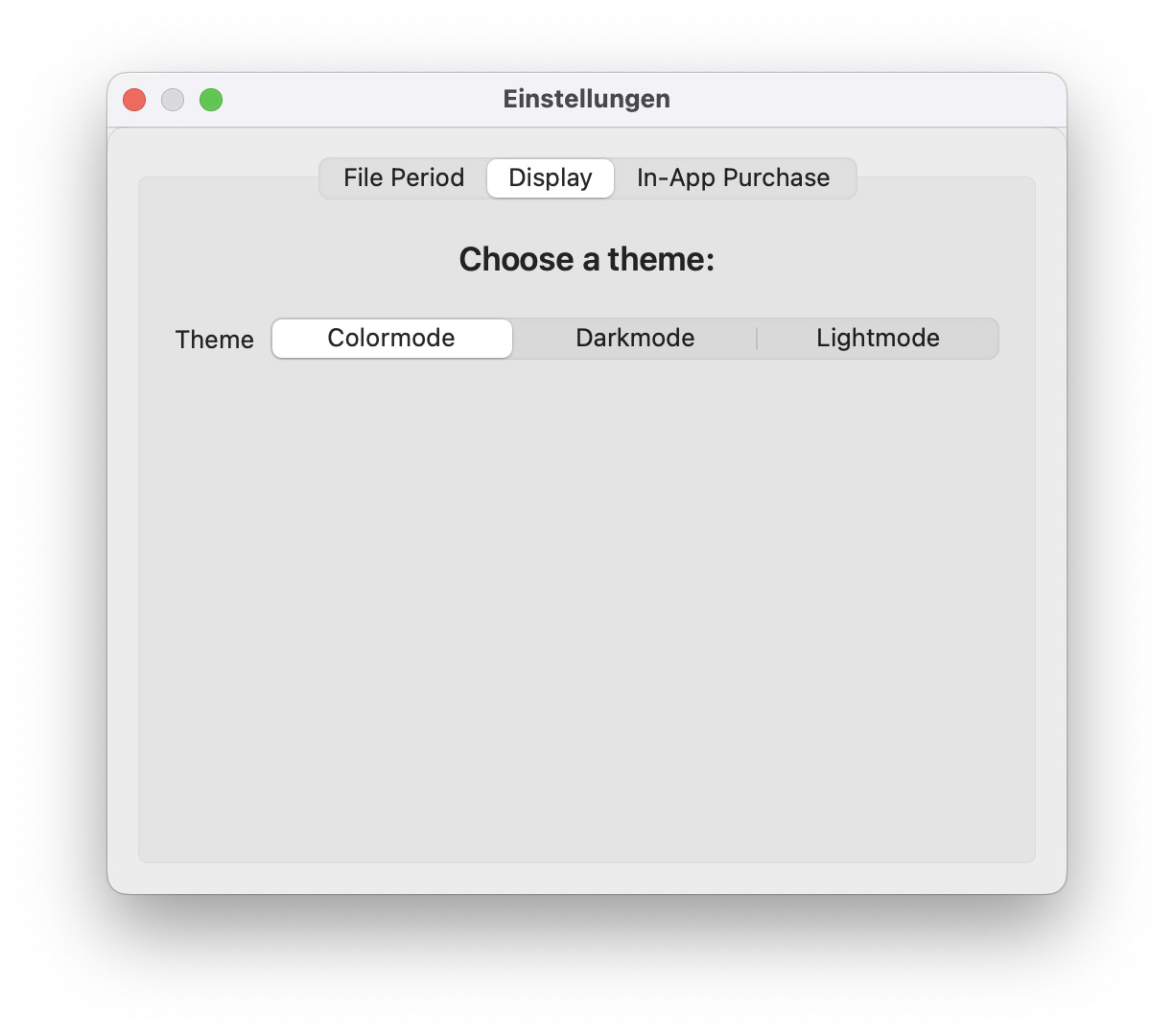
일회성 인앱 구매
일회성 인앱 구매를 통해 FocusHub의 전체 버전을 잠금 해제할 수 있습니다. 프리미엄 버전은 모든 기능에 대한 무제한 액세스와 확장된 파일 기록을 제공합니다.